作为一款广泛应用于办公和家庭使用的电脑品牌,联想台式电脑凭借其稳定性和可靠性备受消费者青睐。然而,许多用户在使用联想台式电脑时,经常需要进入BIOS设置界面进行一些必要的调整和优化。本文将详细介绍如何进想台式电脑的BIOS设置界面,帮助读者解决相关问题。

1.了解BIOS的基本概念和作用
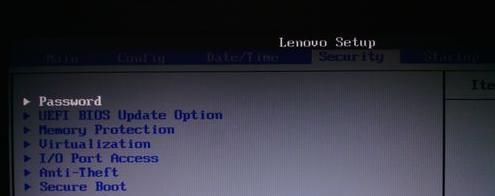
BIOS(BasicInput/OutputSystem)是电脑硬件与操作系统之间的桥梁,它负责初始化硬件设备、启动操作系统等重要任务。
2.开机瞬间按下特定按键
进入BIOS设置界面的关键是在开机瞬间按下特定按键。对于联想台式电脑来说,这个按键通常是F1、F2、Del或者F12。
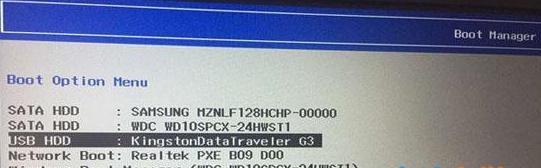
3.查看开机画面提示信息
有些联想台式电脑在开机时会显示提示信息,告诉用户应该按下哪个按键进入BIOS设置界面。如果看到这些提示信息,按照其指示进行操作即可。
4.重启电脑并按下指定按键
如果开机时没有看到提示信息,或者忘记了应该按下哪个按键,可以尝试按下F1、F2、Del或者F12这些常用的按键之一,并在重启电脑后持续按下直到进入BIOS设置界面。
5.使用Novo按钮快速进入BIOS设置界面
某些联想台式电脑上配备了特殊的Novo按钮,它可以快速进入BIOS设置界面。这个按钮通常位于电脑正面或侧面的一个小孔中,使用时只需插入细长的物品(如牙签)长按即可。
6.在Windows系统中通过高级启动选项进入BIOS设置界面
如果已经成功进入Windows系统,也可以通过高级启动选项进入BIOS设置界面。方法是在Windows系统中点击“开始”菜单,然后选择“电源”菜单,在按住Shift键的同时点击“重新启动”按钮。
7.了解联想台式电脑的具体型号和BIOS版本
不同型号的联想台式电脑可能采用不同的BIOS设置方式,在尝试上述方法之前,最好先了解自己的电脑型号和BIOS版本,并查询相关的使用手册或联想官方网站上的支持文档。
8.遇到BIOS密码保护时的解决方法
有些联想台式电脑可能启用了BIOS密码保护,需要在进入BIOS设置界面之前输入密码。如果你不知道密码,可以尝试使用默认密码(如admin、1234等),或者通过联系联想客服进行解锁。
9.了解常见的BIOS设置选项
进入BIOS设置界面后,你将面对各种各样的选项。这些选项包括但不限于启动顺序、硬件检测、性能调整等,你可以根据自己的需求进行相应的设置。
10.谨慎修改BIOS设置
虽然BIOS设置提供了许多可以优化电脑性能的选项,但不正确的设置可能会导致系统不稳定甚至无法启动。在修改任何BIOS设置之前,请仔细阅读相关文档,并谨慎操作。
11.保存并退出BIOS设置
在进行完必要的修改后,记得保存并退出BIOS设置界面。通常,你需要按下F10键或选择“SaveandExit”选项来保存所做的更改,并重新启动电脑。
12.使用联想提供的BIOS更新工具
联想经常发布BIOS更新来修复Bug、提升性能等,你可以通过访问联想官方网站下载并使用他们提供的BIOS更新工具来升级自己的BIOS版本。
13.充分利用BIOS设置优化电脑性能
BIOS设置是优化电脑性能的重要手段之一,你可以通过调整启动顺序、开启超频、启用虚拟化等选项来提升电脑的运行速度和稳定性。
14.遇到问题时及时寻求帮助
如果在进入BIOS设置界面的过程中遇到问题,无法解决,或者不确定如何进行设置,请及时寻求联想官方客服或技术支持的帮助。
15.
通过本文介绍的方法,相信读者可以轻松地进想台式电脑的BIOS设置界面,并进行必要的调整和优化,以满足个人需求。在操作过程中,请谨记保持谨慎和耐心,确保不会对电脑造成意外损害。




